ホームネットワークのセキュリティに適切に注意したい場合は、デフォルトのルーター設定を離れることはお勧めしません。ただし、これらのデフォルト設定を変更するには、ルーター管理ダッシュボードにログインする方法を知る必要があります。 ActionTecワイヤレスルーターを使用していて、ActionTecルーターのログインステップを学習したい場合は、適切な場所にいます。
この記事では、ルーターの設定にアクセスする方法と、ルーターのログインが失敗した場合の対処方法を示します。
しかし、最初に、準備をしましょう!
あなたが必要なもの:
- ActionTecワイヤレスルーター
- コンピューター、スマートフォン、またはタブレット
- ネットワークアクセス(有線またはワイヤレス)
- デフォルトまたはカスタムアクションルーター管理ログインの詳細
デフォルトのActionTecルーターの詳細は何ですか?
デフォルトルーターIP: 192.168.1.1
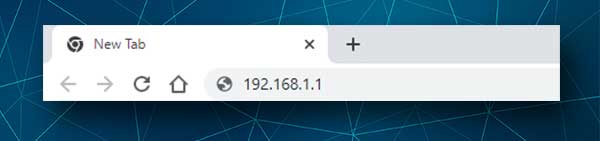
一般に、ActionTecモデムとルーターには、デフォルトのログインユーザー名とパスワードがありません。
ただし、特定のISPに対して作成されている場合、これらのデフォルトのログイン詳細があります。これらのログインの詳細は、ルーターの下のステッカーに記載されており、ユーザー名とパスワードが印刷されています。 ActionTecルーターの設定にアクセスするには、これらのログインの詳細を使用する必要があります。
たとえば、 widstreamは、管理者をユーザー名とパスワードとして使用します。ただし、次のような一般的なユーザー名/パスワードの組み合わせを試すことができます。
管理者/管理者、管理者/パスワード、ユーザー/パスワード
ActionTecルーターにログインする方法は?
ActionTecルーターの設定にアクセスするために必要な手順を以下に示します。
ステップ1-デバイスが接続されていることを確認してください
最初にこれを確認するか、ルーターにログインする試みが失敗します。デバイス(コンピューター、スマートフォン、またはタブレット)は、ホームネットワークに接続する必要があります。有線接続を使用して接続することを強くお勧めしますが、デバイスにイーサネットポートがない場合は、WiFiを介して接続できます。
ステップ2-ウェブブラウザを起動します
デバイスにインストールしたWebブラウザは、Webベースのインターフェイスにアクセスするのに役立ちます。ネットワーク管理をはるかに簡単でユーザーフレンドリーにします。したがって、通常使用するWebブラウザを起動して、次のステップに移動します。
ステップ3-アドレスバーにデフォルトのActionTecルーターIPを入力します
これで、ブラウザアドレスバーにデフォルトのActionTec IP 192.168.1.1を入力する必要があります。その後、キーボードのEnterキーを押して、管理者のユーザー名とパスワードを入力するように求められます。
エラーメッセージが表示される場合、または銀行の画面が表示された場合は、192.168.1.1が正しいルーターIPであるかどうかを確認する必要があります。 Windows 10を使用している場合は、コマンドプロンプトを使用して、デフォルトのルーターIPアドレスを見つけることができます。別のオペレーティングシステムまたはデバイスを使用している場合は、このガイドに従うことができます。
ステップ4 -ActionTec管理者のユーザー名とパスワードを入力します
これらの詳細を入力するように求められたら、注意してください。それらはケースに敏感であり、慎重に入力する必要があります。もう一度、ルーターラベルに印刷されたデフォルトのユーザー名とパスワードを使用します。
ステップ5-管理者ダッシュボードにアクセスできます
すべてがスムーズに進んだ場合は、ルーター管理ダッシュボード(Webベースのインターフェイス)が表示されます。変更したい設定を見つけるのに苦労してはなりません。ただし、いくつかのオプションや設定が何をするか理解できない場合は、触れない方が良いでしょう。
一方、この記事の冒頭で言及したデフォルトのルーター設定を変更することは、非常にシンプルで簡単です。そのため、時間をかけてワイヤレス設定オプションを見つけて、ネットワーク名とワイヤレスパスワードを変更してください。
デフォルトの管理者パスワードを変更することもできます。ネットワークに接続されている場合、それを使用してルーター設定にアクセスできます。しかし、これはネットワークにアクセスできるすべての人にとってもオプションです。したがって、変更すると、許可なくルーター設定にアクセスできないことを確認できます。
ActionTecルーターにログインできませんか?これを読む
時には、ルーターログインプロセスが計画どおりに進まない場合があります。問題に遭遇したかどうかを確認できることをいくつか紹介します。
1.使用しているデバイスがネットワークに接続されているかどうかを確認します。ネットワークケーブルを介して有線接続を使用すると、より安定しているため、好まれます。 WiFiを介して接続すると、いくつかの設定を保存するとログアウトされます。
2. 192.168.1.1は正しいルーターIPアドレスですか?これをスマートフォンで簡単に確認できます。または、この記事で上記で推奨するガイドに従うことで、簡単に確認できます。
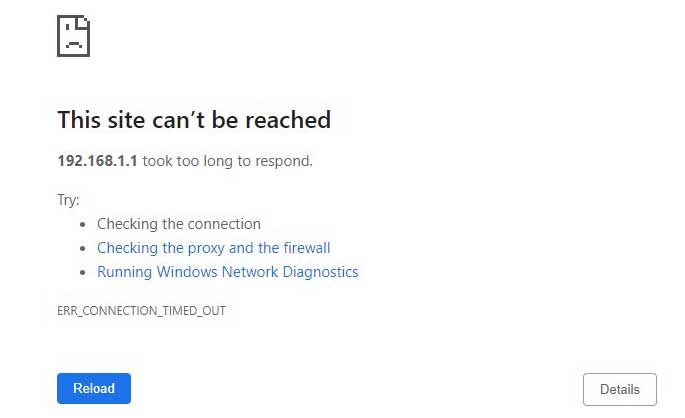
3. IPを正しく入力しましたか?人が間違いを犯し、数字0と1の代わりに文字oまたはlを入力することがあります。または、192.168.1.1の代わりに192.186.1.1と入力します。このようなことが起こるので、もう一度IPを入力してください。
4.アンチウイルスまたはファイアウォールを無効にします。アンチウイルスまたはファイアウォールが、ルーターのWebベースのインターフェイスに接続しようとする試みをブロックする場合があります。一時的に無効にして、再試行してください。
5.接続が安全でないという警告が表示された場合は、ページの下部にある[Advancedをクリックしてから[192.168.1.1]まで続行するか、リスクを受け入れて続行します。これは、使用するブラウザによって異なります。
最後の言葉
これで、ActionTecルーターの設定にアクセスする方法がわかりました。デフォルトのログインの詳細は、ルーターをレンタルしたISPに依存するため、ルーターラベルに印刷されたログインの詳細を保存してください。ルーターを工場出荷時のデフォルトにリセットする必要がある場合に備えて、それらが必要になります。
